Dostaňte z vášho internetu viac: Takto si na Androide zmeníte DNS server a budete môcť surfovať rýchlejšie a bezpečnejšie
Základný DNS server poskytuje každý internetový dodávateľ, no tieto možnosti nie sú najoptimálnejšie.
Domain Name System alebo skrátene DNS, je nástroj, ktorý pomáha prekladať tradičné názvy stránok na IP adresy, ktoré dokáže stroj prečítať a nakoniec vám otvoriť správny portál.
Keď teda do vyhľadávača napíšete „vosveteit.sk“, internetový prehliadač preloží názov portálu na IP adresu a podľa nej vyhľadá stránku, na ktorú sa chceme dostať. Tento systém funguje preto, lebo by sa nám oveľa ťažšie zapamätávali čísla ako jednoduchý názov stránky. DNS vám poskytuje internetový dodávateľ, no základná DNS môže byť buď pomalá alebo nemusí pracovať správne.
Niekedy je preto lepšie prejsť na inú, napríklad DNS od Googlu alebo OpenDNS. Tieto dve služby sa považujú za najspoľahlivejšie, rýchle a hlavne bezpečné. Ak si chcete zmeniť nastavenia DNS na Androide, nemusíte sa predierať množstvom rôznych nastavení. Zmeniť DNS si môžete jednoducho a rýchlo.
Ako zmeniť DNS?
Ak si chcete zmeniť DNS, otvorte si nastavenia a nájdite v nich možnosť Wi-Fi. V tomto prípade nehľadáme všeobecné nastavenia Wi-Fi siete, ale nastavenia tej siete, na ktorú ste momentálne pripojení. Na niektorých smartfónoch sa do týchto nastavení viete dostať aj pomocou hornej lišty.
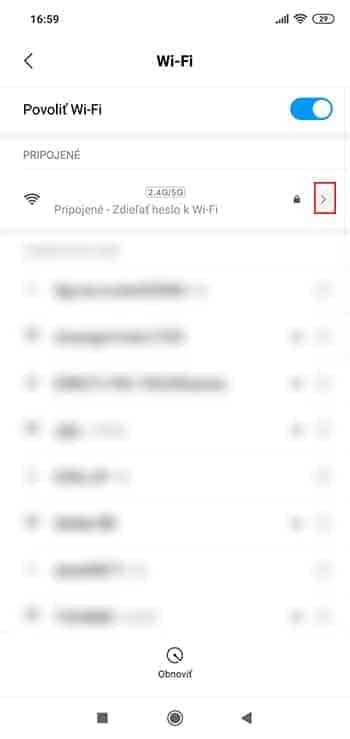
Mali by ste sa dostať do detailov nastavení Wi-Fi siete, na ktorú je váš smartfón momentálne pripojený.
Neprehliadnite

V tomto okne by ste mali vidieť možnosť nastavenia adresy IP a mali by ste mať zvolenú možnosť DHCP. Rozkliknite si ju a zmeňte ju na statickú.
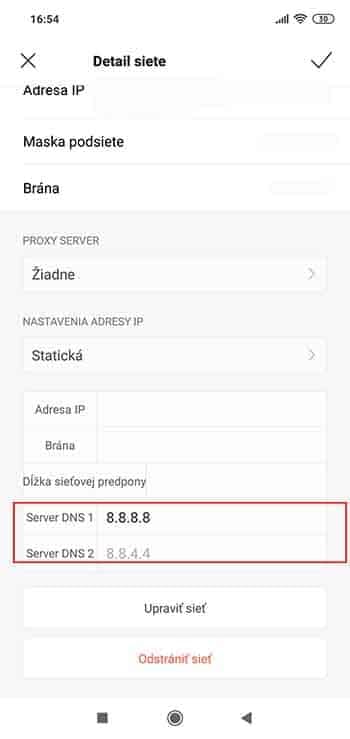
Po zvolení tejto možnosti by sa vám malo objaviť niekoľko nových textových polí, no zaujímajú nás len dva, DNS 1 a DNS 2. Do nich napíšeme nasledujúce adresy:
Ak sa chcete pripojiť k OpenDNS:
- DNS 1: 208.67.222.222
- DNS 2: 208.67.220.220
Ak sa chcete pripojiť ku Google DNS:
- DNS 1: 8.8.8.8
- DNS 2: 8.8.4.4
Potom už stačí kliknúť len na uložiť a máte hotovo. Môže sa stať, že sa vám nebude dať nastavenie uložiť. V tom prípade musíte ešte vyplniť polia IP adresa, brána a dĺžka sieťovej predpony. V tomto prípade stačí, ak tam napíšete čísla, ktoré sa vám objavujú jemne šedou farbou a klikneme na uložiť. Potom by ste už mali mať zmenený DNS server.
Prechodom na iný DNS server zistíte, že sa vám stránky načítavajú rýchlejšie, no rýchlosť nie je jedinou výhodou. V prípade DNS serverov od Googlu alebo OpenDNS, sa vaše prehliadanie stáva o niečo bezpečnejšie. Títo poskytovatelia totiž blokujú väčšinu požiadaviek, ktoré by mohli poškodiť vaše zariadenie.
Zmenu DNS servera však môžete vykonať len na Wi-Fi sieti. Nie je možné zmeniť DNS server, ak používate mobilné dáta. Zároveň platí, že tieto nastavenia musíte zmeniť pri každej novej sieti, ku ktorej sa pripojíte.
























Komentáre